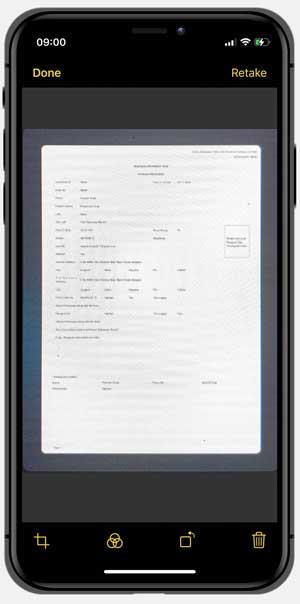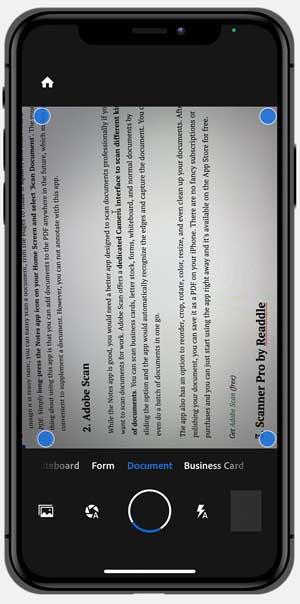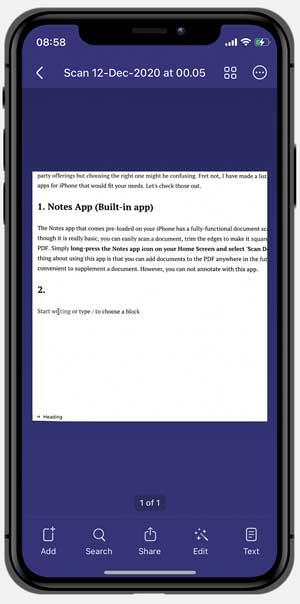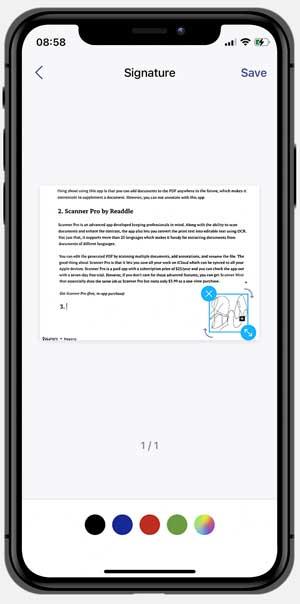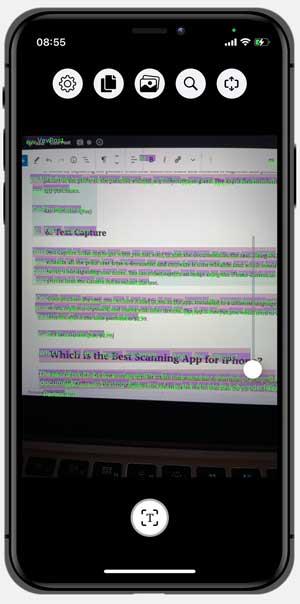Niezależnie od tego, czy jesteś w podróży, czy pracujesz w domu, skanowanie i przesyłanie dokumentów to codzienność. Istnieje wiele sposobów skanowania dokumentu na iPhonie, od natywnej aplikacji Notes po oferty innych firm, ale wybór właściwego może być mylący. Wszyscy mamy inne potrzeby i nie ma jednego dostępnego rozwiązania dla wszystkich. Nie martw się, stworzyłem listę najlepszych aplikacji do skanowania na iPhone'a, które pasują do twoich potrzeb. Sprawdźmy to.
1. Aplikacja Notatki (preinstalowana)
Aplikacja Notatki, która jest fabrycznie zainstalowana na Twoim iPhonie, ma w pełni funkcjonalną funkcję skanowania dokumentów. Mimo że jest to naprawdę proste, możesz łatwo zeskanować dokument, przyciąć krawędzie, aby był kwadratowy i udostępnić go jako plik PDF. Wystarczy długo nacisnąć ikonę aplikacji Notatki na ekranie głównym i wybrać opcję „Skanuj dokument”. Zaletą korzystania z tej aplikacji jest to, że możesz dodawać dokumenty do pliku PDF w dowolnym miejscu w przyszłości, co ułatwia uzupełnianie dokumentu. Jednak za pomocą tej aplikacji nie można dodawać adnotacji do plików PDF.
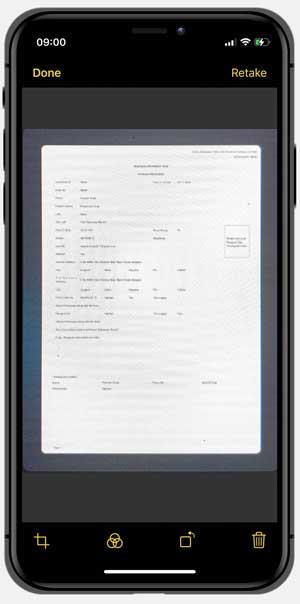
2. Skanowanie Adobe
Chociaż aplikacja Notatki jest dobra, potrzebujesz lepiej zaprojektowanej aplikacji do profesjonalnego skanowania dokumentów, jeśli chcesz skanować dokumenty do pracy. Adobe Scan oferuje dedykowany interfejs aparatu do skanowania różnych rodzajów dokumentów . Możesz skanować wizytówki, papier listowy, formularze, tablicę i zwykłe dokumenty, przesuwając opcję, a aplikacja automatycznie rozpozna krawędzie i przechwyci dokument. Możesz nawet zeskanować partię dokumentów za jednym razem.
Aplikacja ma również opcję zmiany kolejności, przycinania, obracania, kolorowania, zmiany rozmiaru, a nawet czyszczenia dokumentów. Po dopracowaniu dokumentu możesz zapisać go jako plik PDF na swoim iPhonie. Nie ma wymyślnych subskrypcji ani zakupów i możesz od razu zacząć korzystać z aplikacji. Jest dostępny w App Store za darmo, co czyni go jedną z najlepszych aplikacji do skanowania na iPhone'y.
Pobierz Adobe Scan (bezpłatnie)
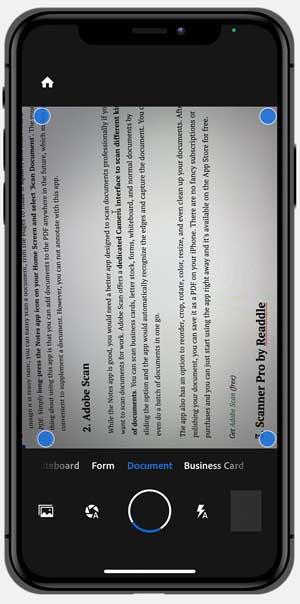
3. Skaner Pro firmy Readdle
Scanner Pro to zaawansowana aplikacja do skanowania na iPhone'a opracowana z myślą o profesjonalistach. Oprócz możliwości skanowania dokumentów i zwiększania kontrastu, aplikacja umożliwia również konwersję drukowanego tekstu na tekst edytowalny za pomocą OCR . Co więcej, obsługuje ponad 25 języków, dzięki czemu jest przydatny do wyodrębniania tekstu z dokumentów w różnych językach.
Możesz edytować wygenerowany plik PDF, skanując wiele dokumentów, dodając adnotacje i zmieniając nazwę pliku. Zaletą Scanner Pro jest to, że pozwala zapisywać całą swoją pracę na iCloud, którą można następnie zsynchronizować ze wszystkimi urządzeniami Apple. Scanner Pro to płatna aplikacja z ceną subskrypcji 25 USD rocznie, którą możesz wypróbować w siedmiodniowym bezpłatnym okresie próbnym. Jeśli jednak nie zależy Ci na tych zaawansowanych funkcjach, możesz uzyskać Scanner Mini , który zasadniczo wykonuje tę samą pracę co Scanner Pro, ale kosztuje tylko 3,99 USD jako jednorazowy zakup.
Pobierz Scanner Pro (bezpłatny zakup w aplikacji)
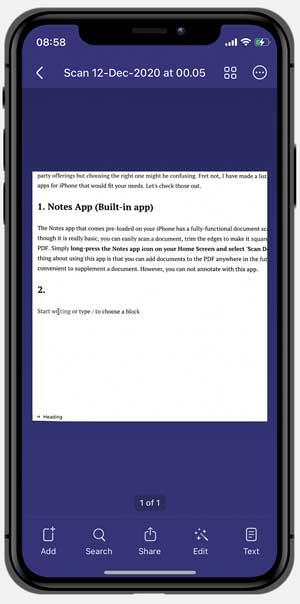
4. Aplikacja skanera
Scanner App to niezwykle popularna aplikacja do skanowania dokumentów, która zawiera wiele funkcji, które sprawiają, że ta aplikacja jest warta zachodu. Interfejs aparatu jest dostosowany do przechwytywania dowodów tożsamości, paszportów, dokumentów itp., a aplikacja automatycznie wykrywa granice strony i natychmiast skanuje dokument. Nazwa jest jednak tak nieintuicyjna.
Oprócz standardowych narzędzi do edycji, takich jak regulacja jasności, OCR, prostowanie krawędzi itp., wyróżnia się funkcja podpisu. Ponieważ możesz stworzyć podpis cyfrowy i skutecznie podpisywać dokumenty w podróży. Aplikacja skanera to aplikacja oparta na subskrypcji, która oferuje wiele intuicyjnych funkcji za 3,99 USD miesięcznie.
Pobierz aplikację Scanner (bezpłatny zakup w aplikacji)
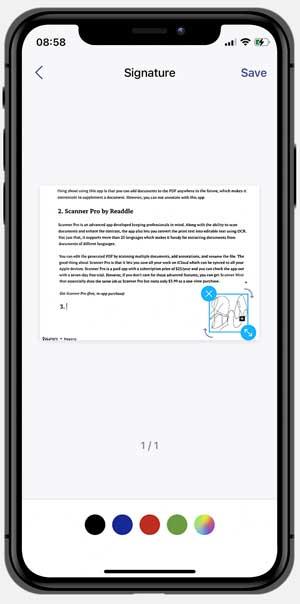
5. Skaner zdjęć
PhotoScan to interesująca aplikacja do skanowania na iPhone'a od Google, która zamiast skanować dokumenty, pozwala skanować zdjęcia i polaroidy . Jeśli kiedykolwiek próbowałeś uchwycić polaroid na swoim iPhonie, wiesz, ile odblasków otrzymasz w wyniku końcowym. Ta aplikacja wykorzystuje magię obliczeniową i pozwala skutecznie zdigitalizować te momenty bez żadnego blasku.
Działa poprzez przechwytywanie obrazu z różnych stron/kątów i łączenie go ze sobą, aby uzyskać nieskazitelny obraz. Aplikacja jest bezpłatna i nie ma żadnych zakupów w aplikacji.
Pobierz Skaner zdjęć (bezpłatnie)

6. Przechwytywanie tekstu
Przechwytywanie tekstu to aplikacja, gdy chcesz tylko zeskanować dokumenty w poszukiwaniu tekstu. Korzystając z OCR, ta aplikacja do skanowania na iPhone'a wyodrębnia cały drukowany tekst z dokumentu i konwertuje go na tekst do edycji . Przydałby się podczas digitalizacji notatek. Możesz zrobić zdjęcie za pomocą aparatu iPhone'a lub wybrać dowolne zdjęcie zapisane na urządzeniu.
Gdy już masz tekst, możesz go przeczytać w aplikacji, przetłumaczyć na inny język, edytować w celu naprawienia błędów, skopiować do schowka i udostępnić innym urządzeniom. Przechwytywanie tekstu jest bezpłatne, ale musisz odblokować funkcje przy jednorazowym zakupie za 2,99 USD.
Uzyskaj przechwytywanie tekstu (bezpłatnie, 2,99 USD)
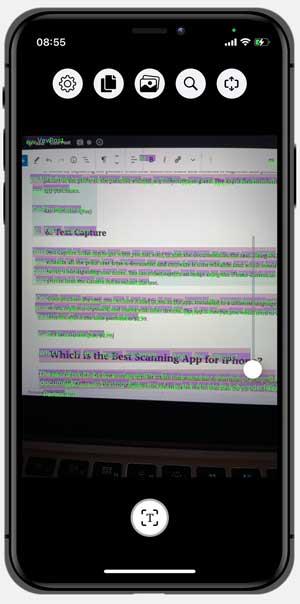
Jakie są najlepsze aplikacje do skanowania na iPhone'a?
Były to jedne z najlepszych aplikacji do skanowania na iPhone'a, których można używać do skanowania dokumentów, wyodrębniania i edytowania tekstu, tworzenia plików PDF, opisywania ich, a nawet pracy z obrazami. Czy to dokument, dowód osobisty, czy stare zdjęcie, na liście znajdziesz aplikację. Na przykład możesz użyć przechwytywania tekstu, aby wyodrębnić tekst z drukowanego dokumentu i skopiować go na iPhone'a i komputer, PhotoScan umożliwia digitalizację zdjęć, a Scanner to wielofunkcyjny skaner dokumentów dla profesjonalistów. Z której aplikacji korzystasz najczęściej? Daj mi znać na Twitterze .
Musisz przeczytać: jak dodawać adnotacje i podpisywać pliki PDF na iPhonie